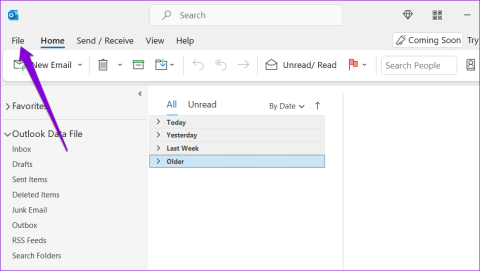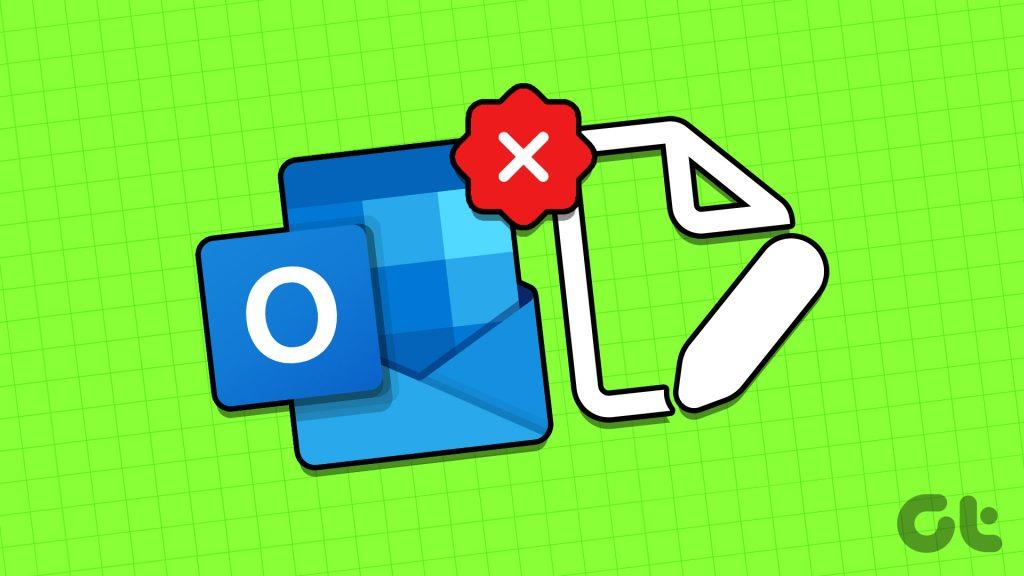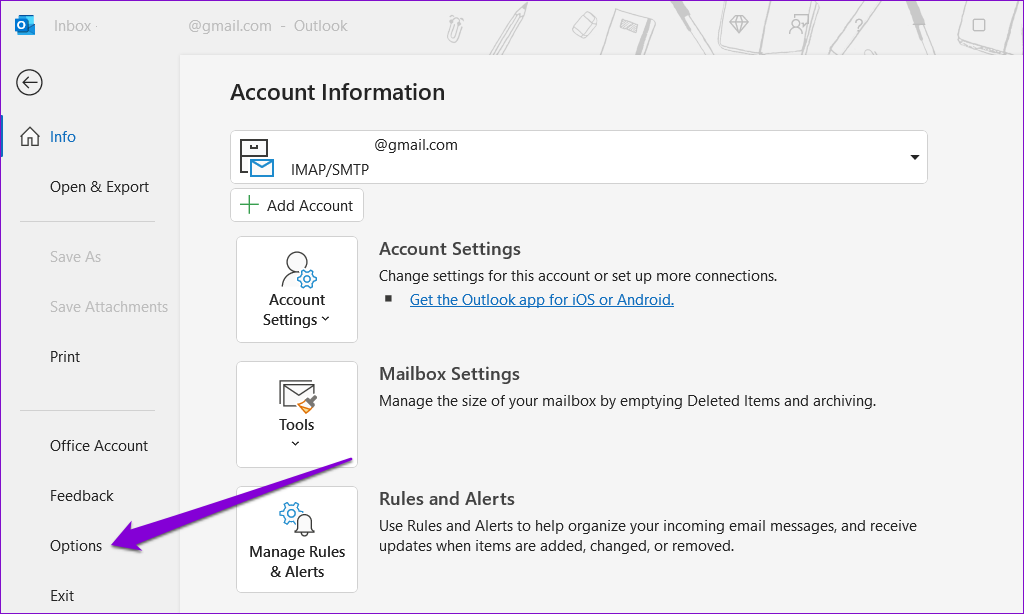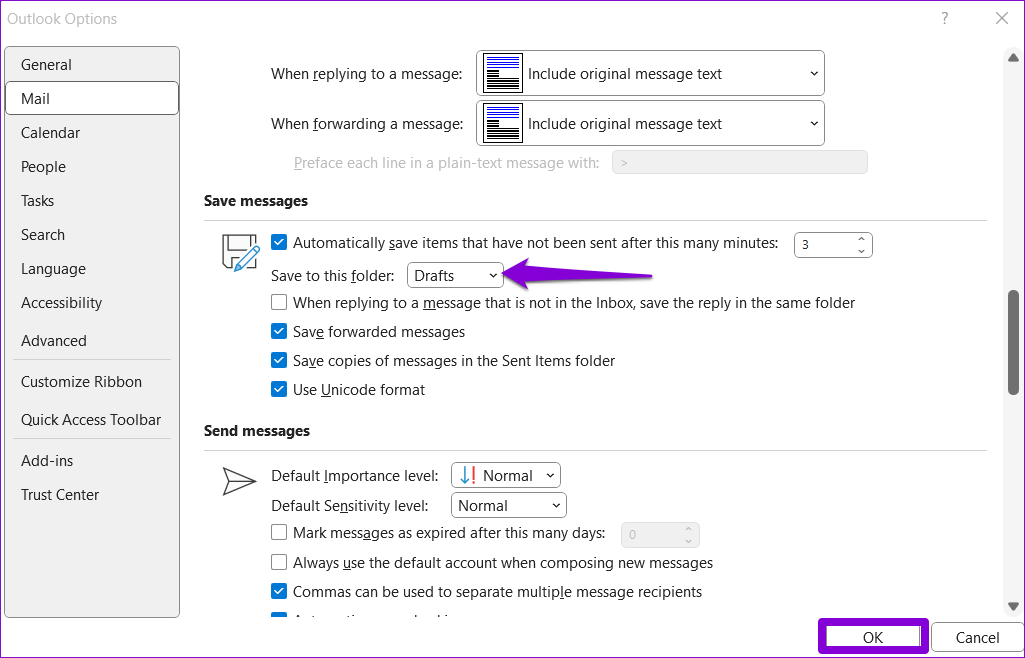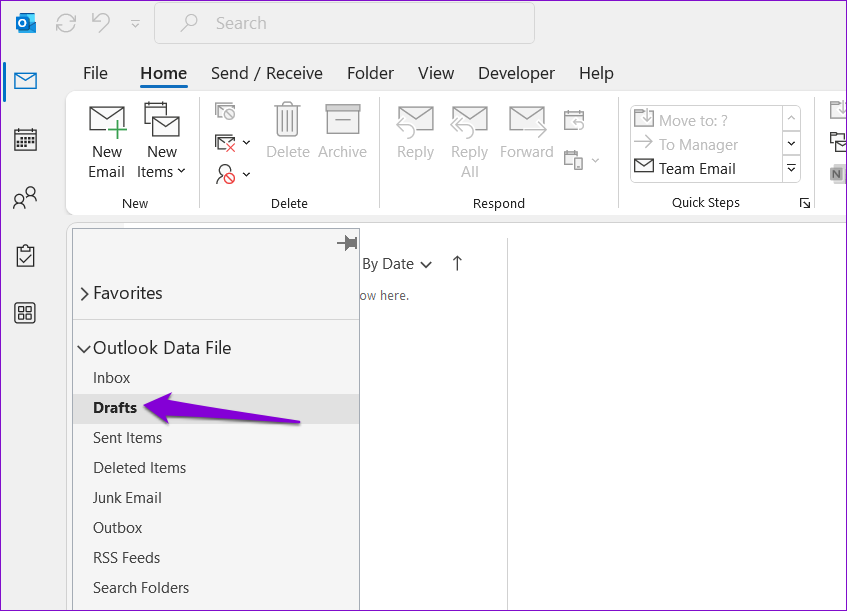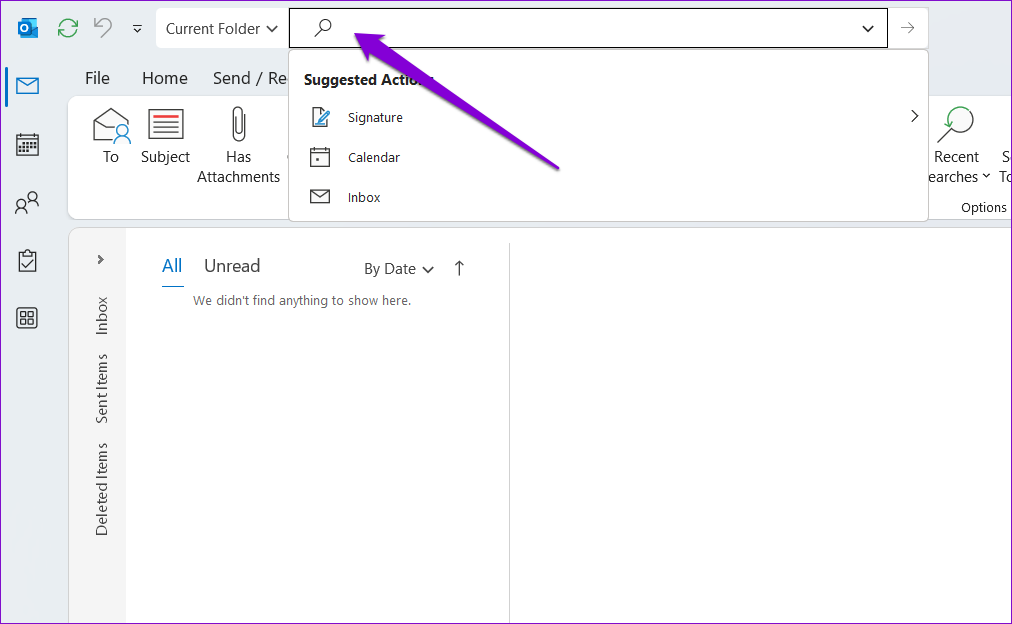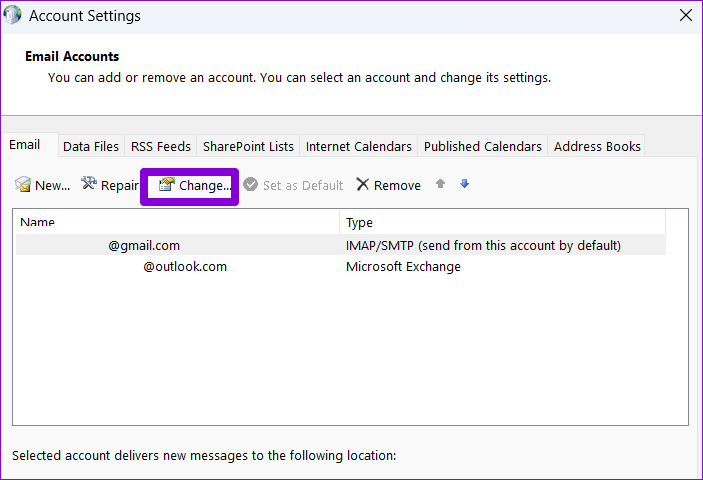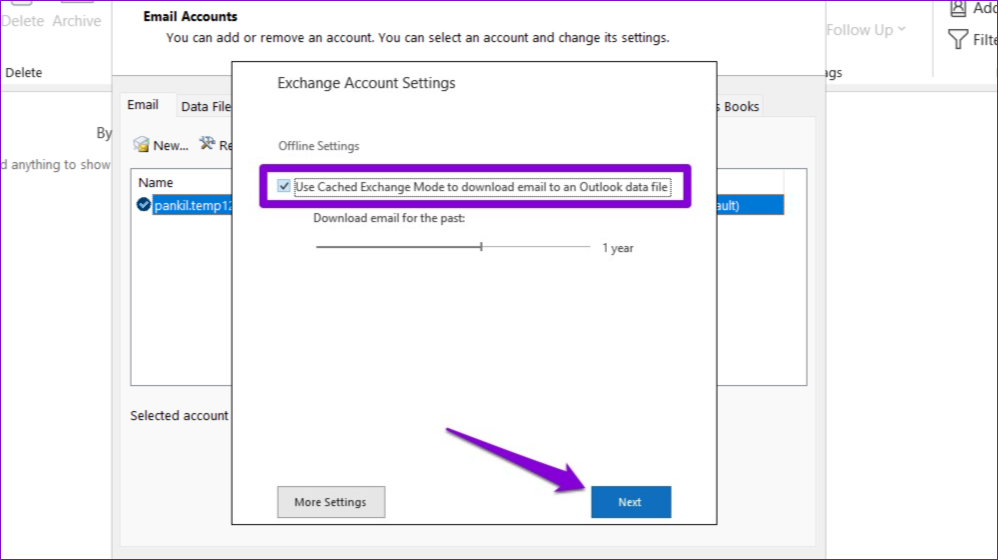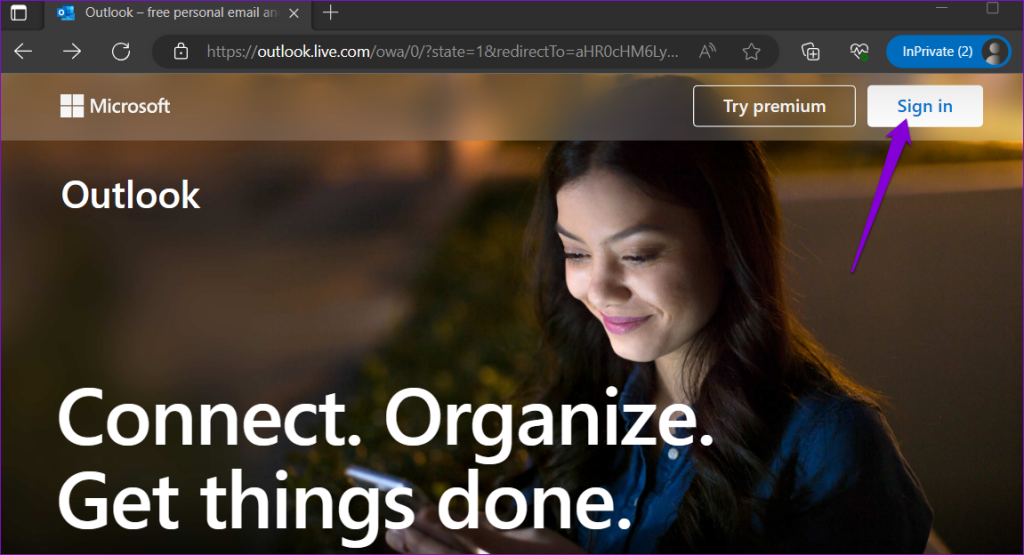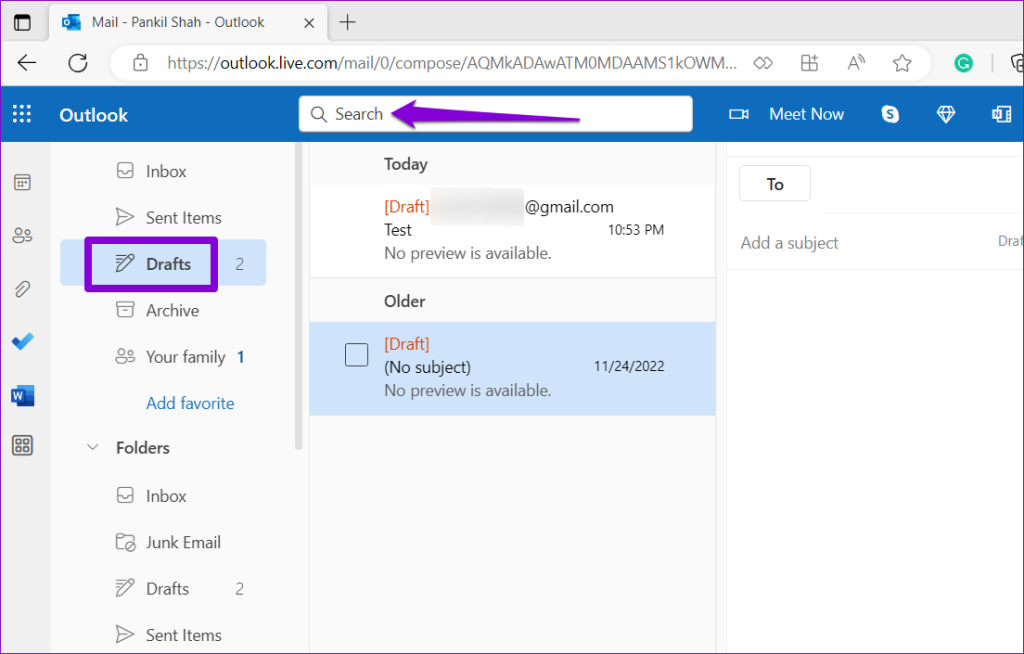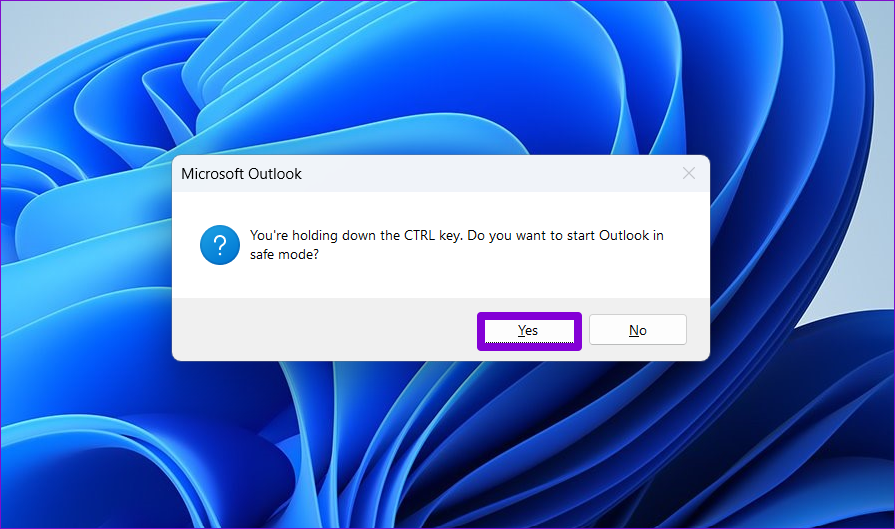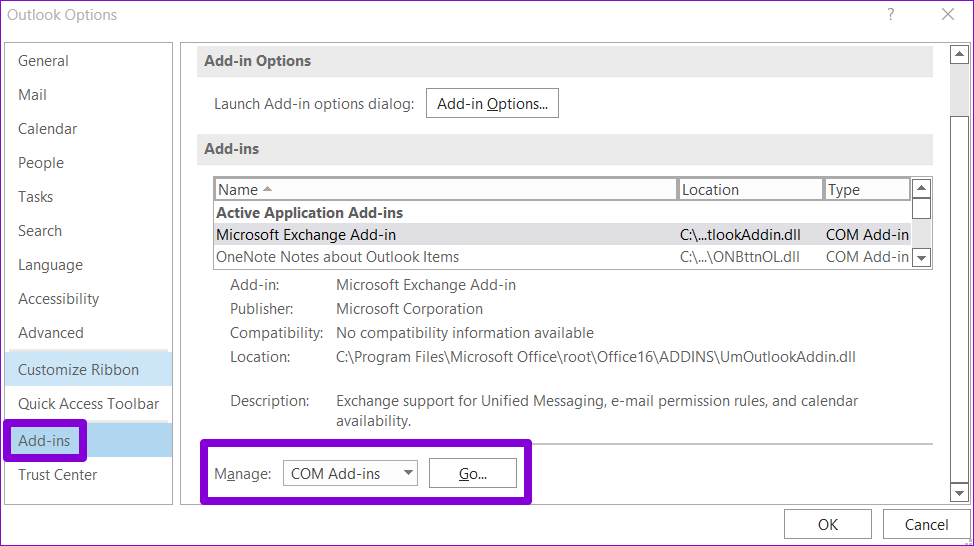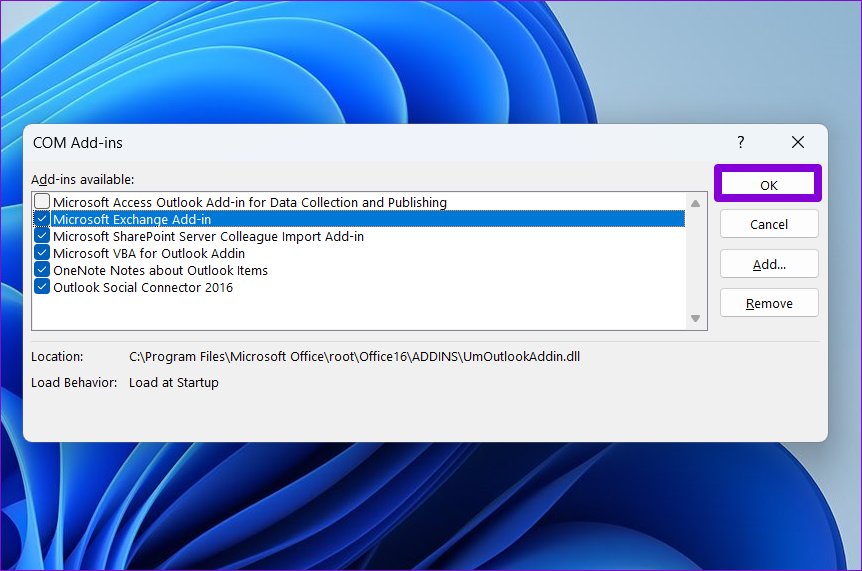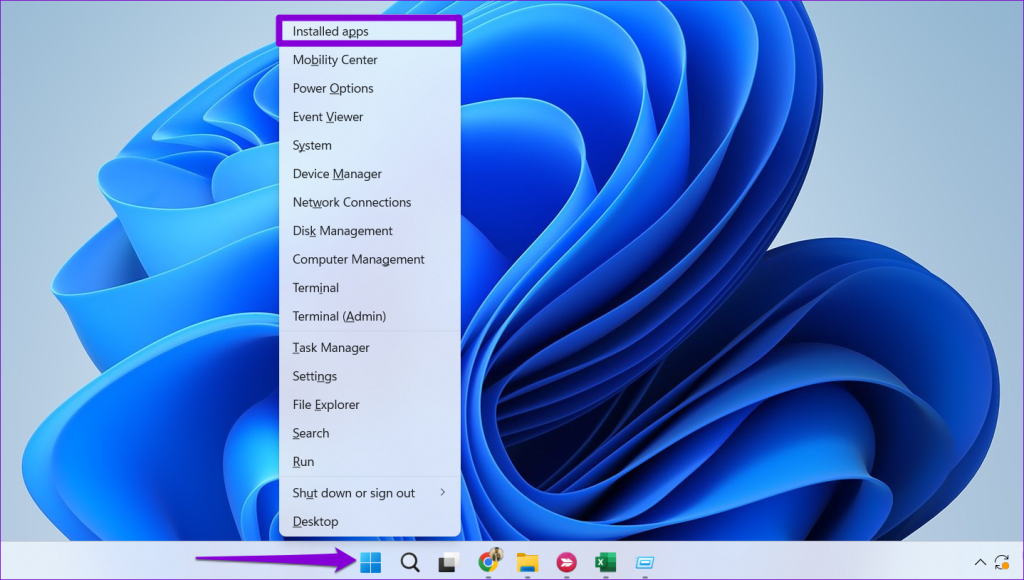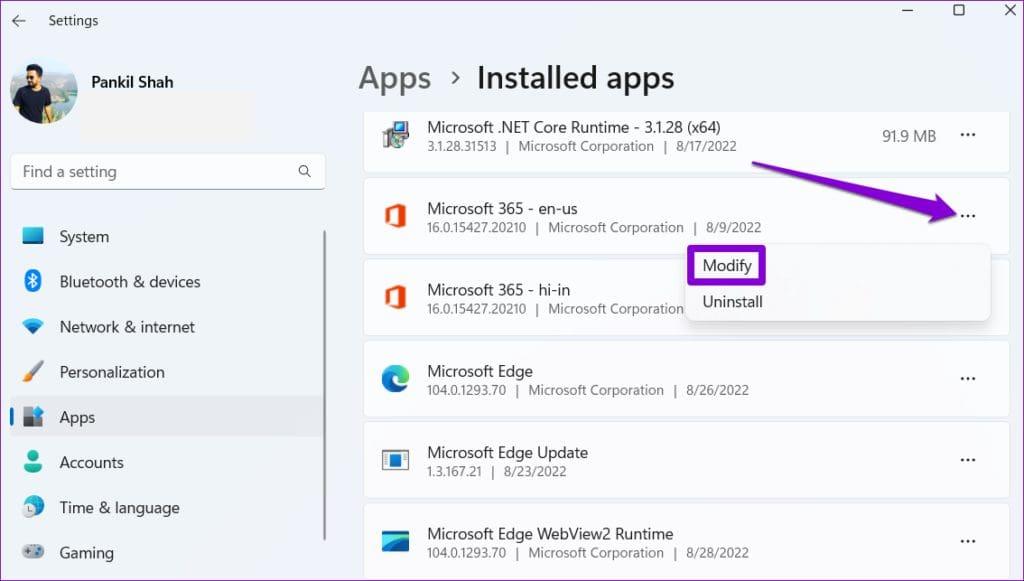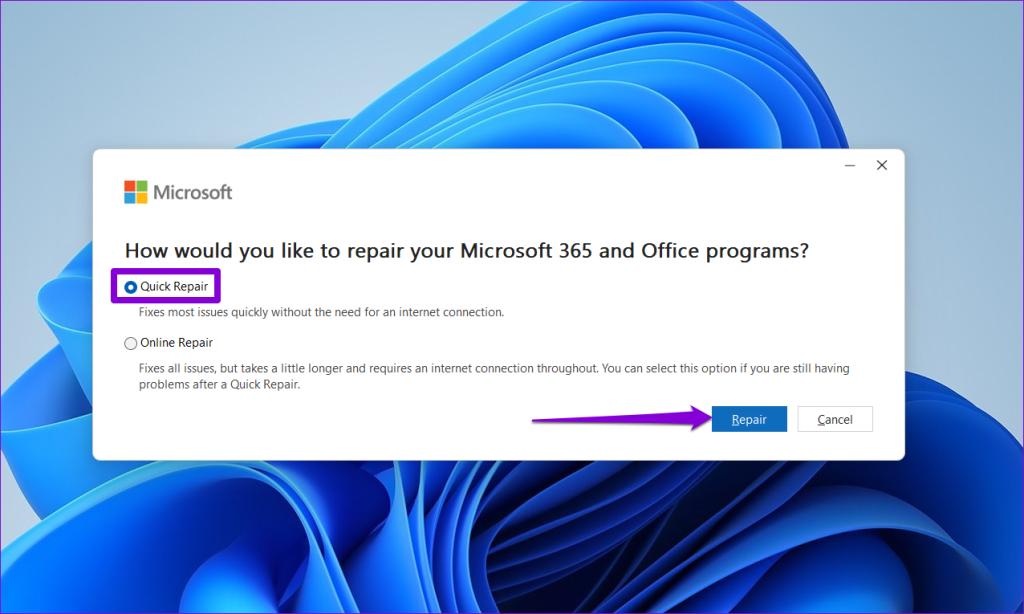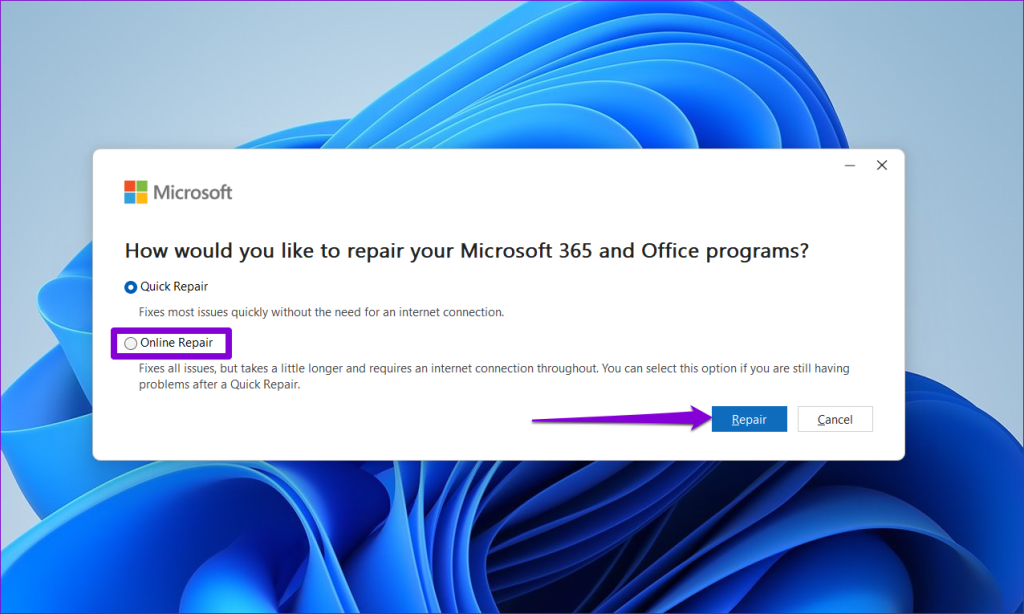Microsoft Outlook salva le e-mail non inviate o parzialmente composte nella cartella Bozze. Ciò ti dà la possibilità di rivisitare quelle e-mail in un secondo momento invece di doverle riscrivere completamente. Sebbene sia conveniente, possono esserci momenti in cui Microsoft Outlook non riesce a salvare le bozze sul tuo computer Windows.
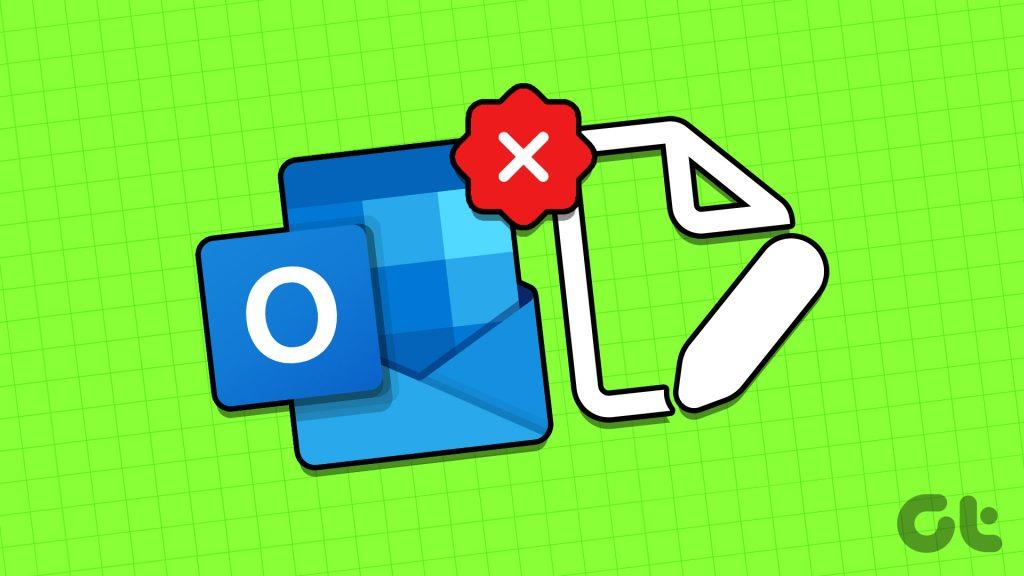
Non preoccuparti, non è necessario salvare manualmente le bozze altrove. Di seguito condividiamo alcuni suggerimenti efficaci per la risoluzione dei problemi che dovrebbero consentire a Outlook di salvare le tue bozze come prima.
Per iniziare, dovresti assicurarti che Outlook sia configurato per salvare automaticamente le email non inviate nella cartella Bozze. Ecco come farlo.
Passaggio 1: apri l'app Outlook sul tuo PC e fai clic sul menu File nell'angolo in alto a sinistra.

Passaggio 2: seleziona Opzioni dalla barra laterale sinistra.
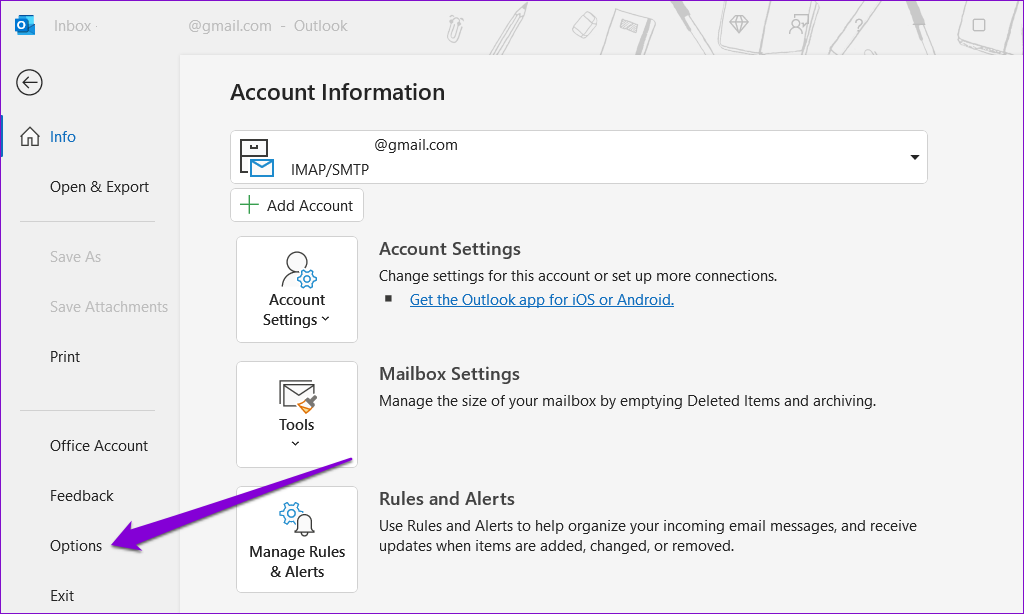
Passaggio 3: nella finestra Opzioni di Outlook, passa alla scheda Posta nella barra laterale sinistra. Seleziona la casella di controllo "Salva automaticamente gli elementi che non sono stati inviati dopo questo numero di minuti" e inserisci la durata preferita nella casella di testo accanto ad essa.

Passaggio 4: utilizzare il menu a discesa per selezionare la cartella Bozze e premere OK.
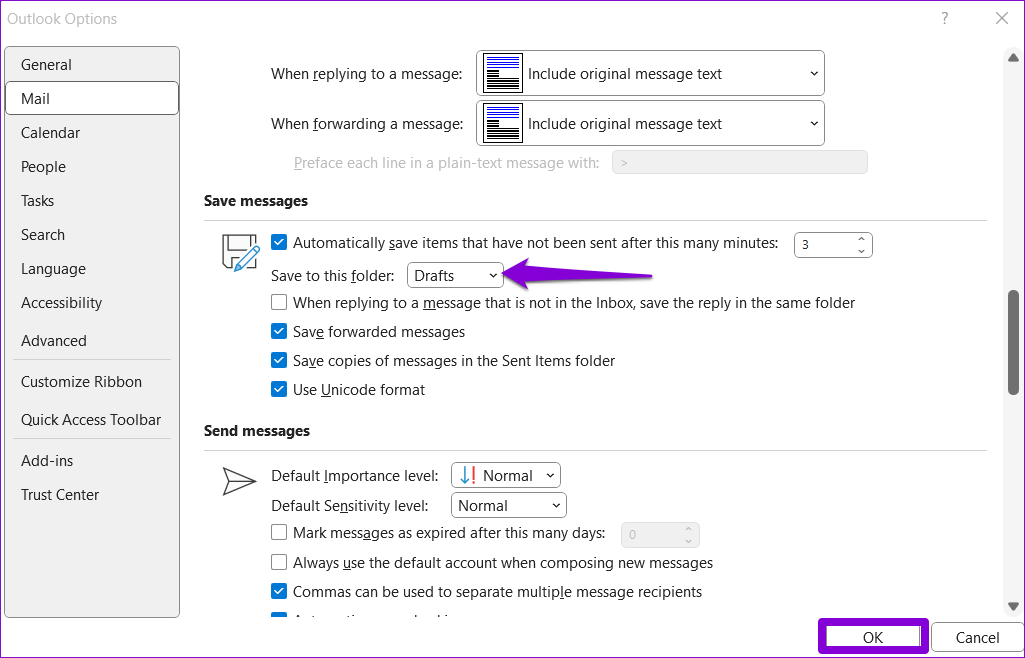
Prova a creare un'altra bozza e vedi se Outlook la salva.
2. Utilizzare la ricerca di Outlook per individuare la bozza
A volte, Outlook potrebbe non riuscire a ordinare correttamente le bozze, rendendo difficile individuarle. Ciò può dare l'impressione che Outlook non crei bozze sul tuo computer. Puoi provare a utilizzare la barra di ricerca di Outlook per individuare la bozza e vedere se funziona.
Passaggio 1: apri l'app Outlook e vai alla cartella Bozze dalla barra laterale sinistra.
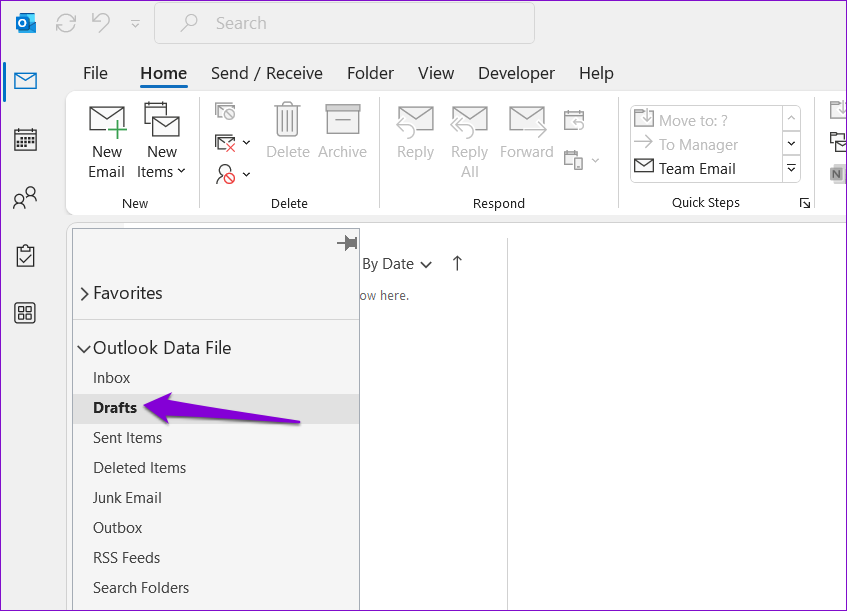
Passaggio 2: digita l'oggetto della bozza di email nella casella di ricerca e premi Invio.
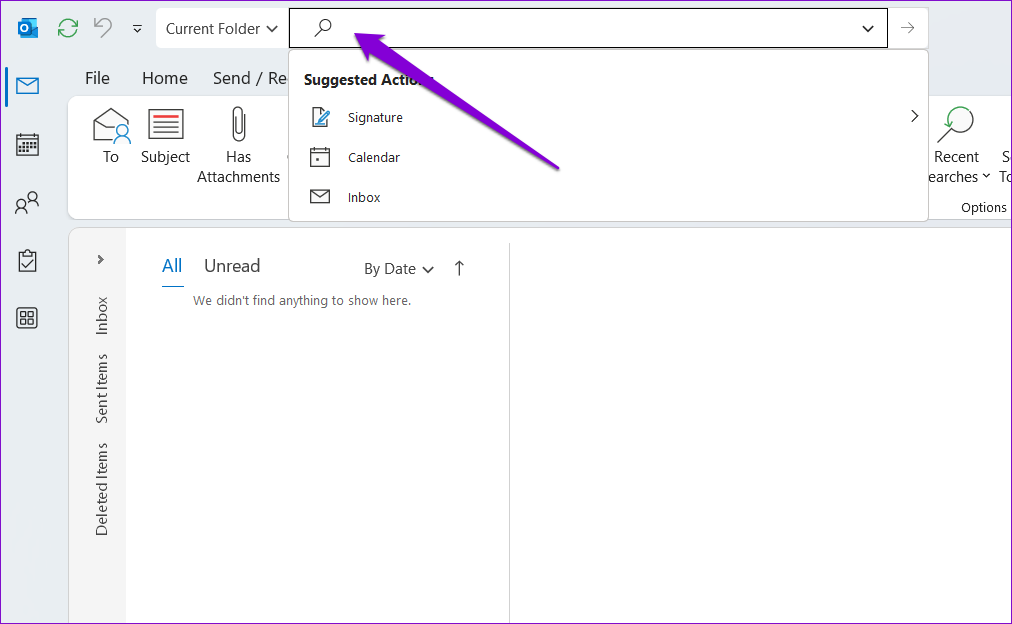
3. Disabilitare la modalità cache in Outlook
Con la modalità cache abilitata, Outlook archivia una copia della tua casella di posta nel file di dati locale. Tuttavia, questa funzionalità a volte può causare problemi e impedire a Outlook di salvare le bozze. Per verificare questa possibilità, puoi disattivare momentaneamente questa funzione seguendo i passaggi seguenti.
Passaggio 1: apri l'app Outlook e fai clic sul menu File nell'angolo in alto a sinistra.

Passaggio 2: nella scheda Informazioni, fai clic su Impostazioni account e seleziona Impostazioni account dall'elenco.

Passaggio 3: seleziona il tuo account e-mail e fai clic sul pulsante Cambia.
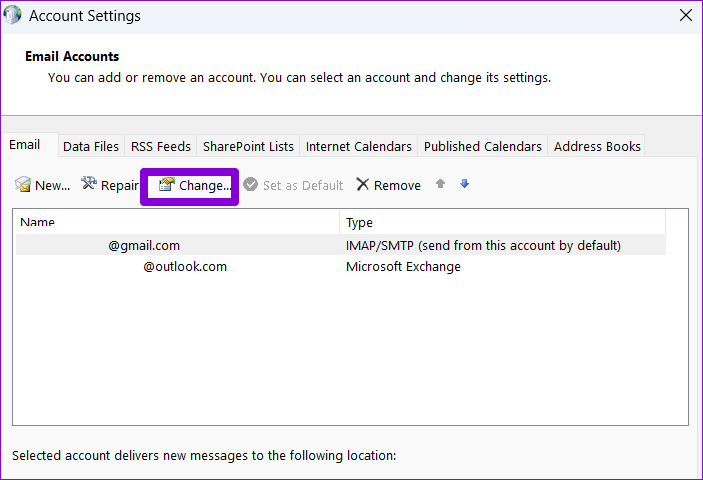
Passaggio 4: deseleziona la casella di controllo "Utilizza la modalità cache per scaricare la posta elettronica in un file di dati di Outlook" e premi Avanti per salvare le modifiche.
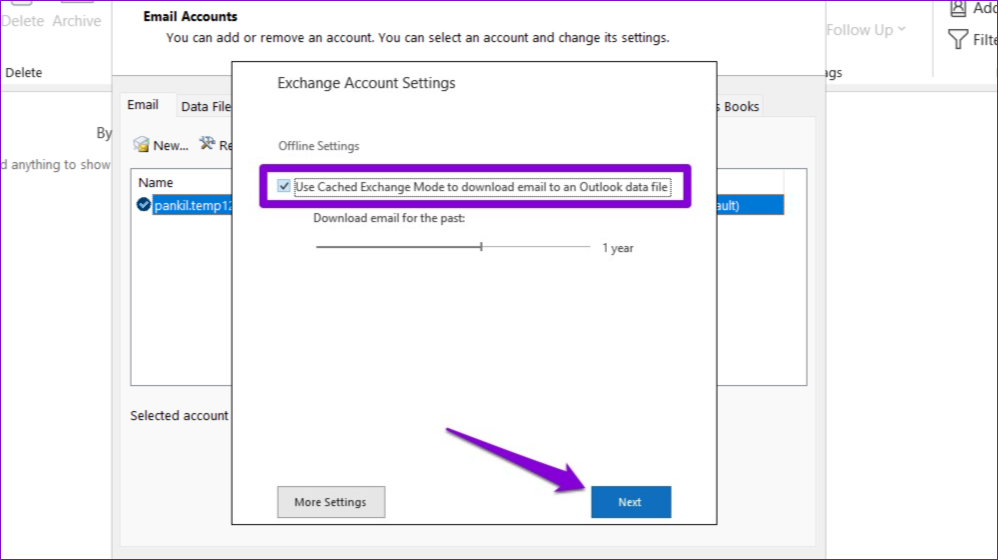
Riavvia l'app Outlook per verificare se il problema persiste.
4. Controlla se la bozza è disponibile nell'app Web di Outlook
A volte, i problemi con l'app Outlook sul tuo PC possono impedire la visualizzazione delle bozze dopo averle salvate. In tal caso, le bozze dovrebbero essere visualizzate in Outlook per il Web .
Passaggio 1: apri il sito Web di Microsoft Outlook nel tuo browser Web preferito. Quindi, accedi al tuo account se non l'hai già fatto.
Visita Outlook per il Web
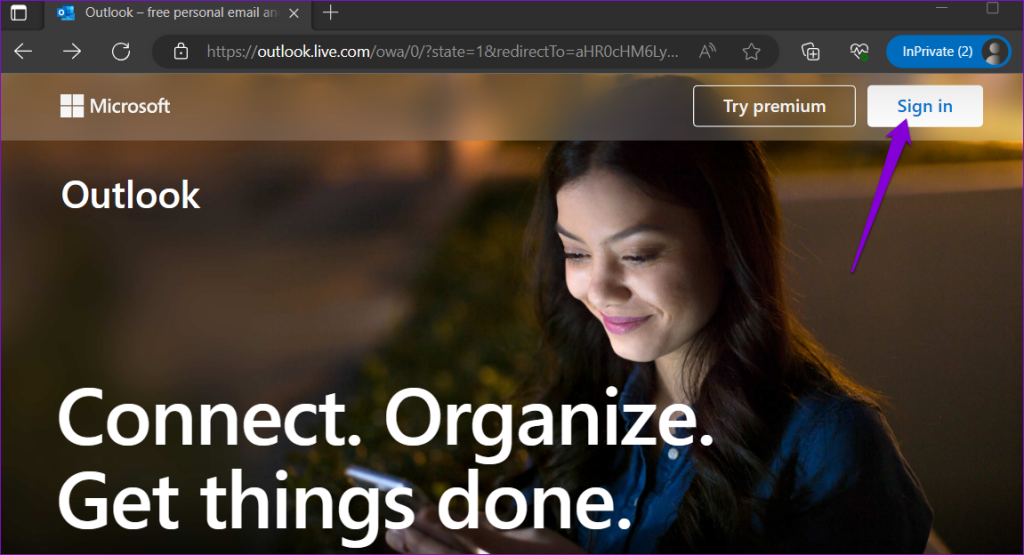
Passaggio 2: vai alla cartella Bozze e vedi se riesci a individuare la tua email. Puoi anche utilizzare la barra di ricerca in alto per individuare rapidamente una bozza specifica.
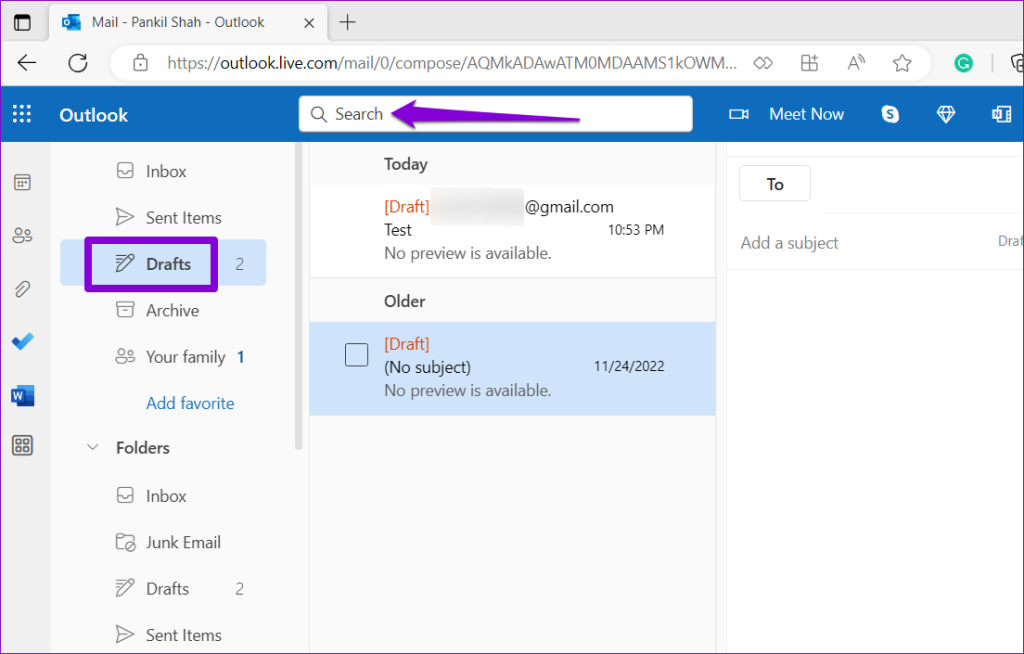
Se le tue bozze vengono visualizzate nell'app Web di Outlook, è possibile che un componente aggiuntivo difettoso o qualche altro problema stia causando il comportamento anomalo dell'app Outlook sul tuo PC.
5. Apri Outlook in modalità provvisoria
L'apertura dell'app Outlook in modalità provvisoria ti consente di eseguire l'app senza alcun componente aggiuntivo. Ciò può aiutarti a determinare se Outlook non è in grado di salvare le bozze a causa dell'interferenza di un componente aggiuntivo di terze parti.
Per avviare Outlook in modalità provvisoria, tenere premuto il tasto CTRL e fare doppio clic sul collegamento di Outlook. Fare clic su Sì quando viene visualizzata la richiesta di conferma.
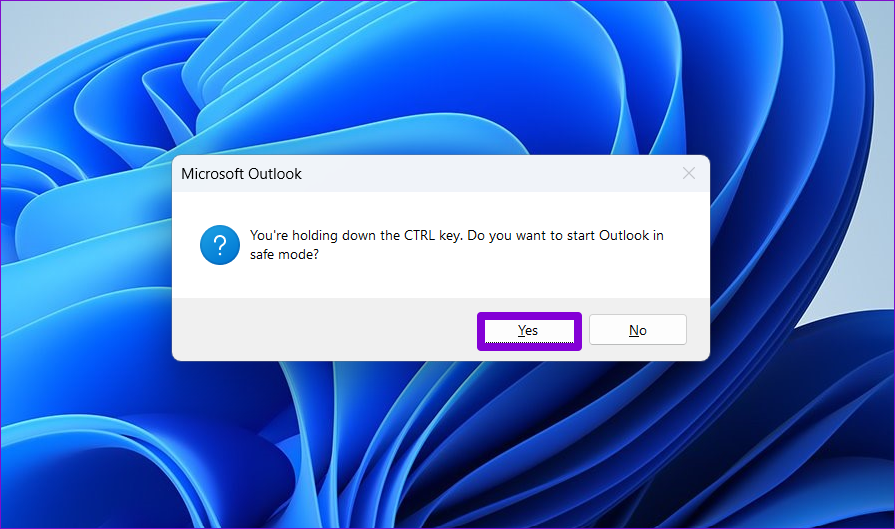
Se Outlook salva e visualizza le bozze come al solito mentre è in modalità provvisoria, puoi disattivare tutti i componenti aggiuntivi e riattivarli uno per uno per trovare il componente aggiuntivo specifico che causa il problema. Ecco come.
Passaggio 1: nell'app Outlook, fai clic sul menu File nell'angolo in alto a destra.

Passaggio 2: utilizza la barra laterale sinistra per accedere alle Opzioni.
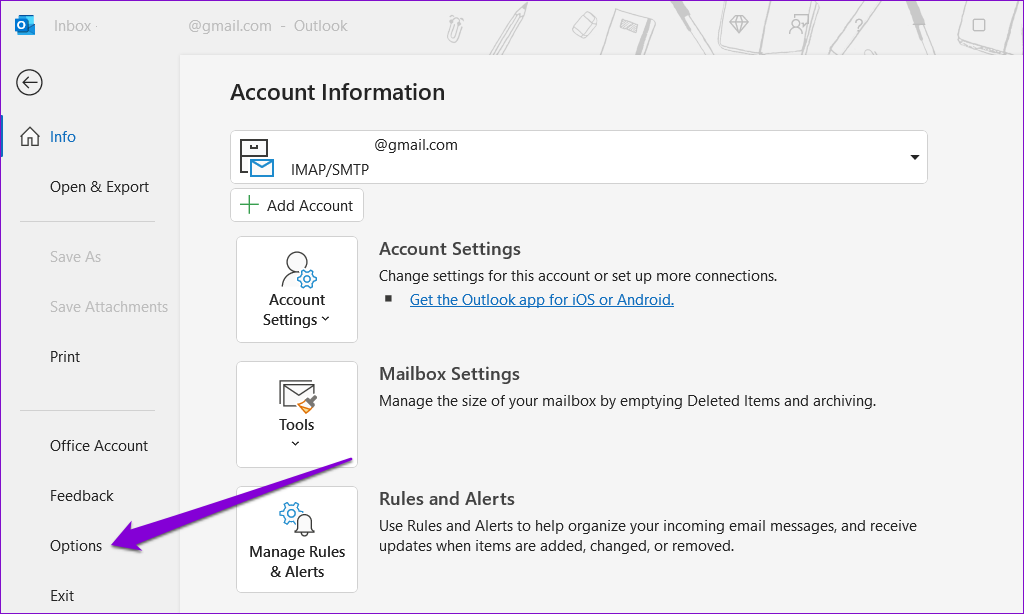
Passaggio 3: nella finestra Opzioni di Outlook, passa alla scheda Componenti aggiuntivi. Utilizza il menu a discesa accanto a Gestisci e seleziona Componenti aggiuntivi COM. Quindi, fare clic sul pulsante Vai.
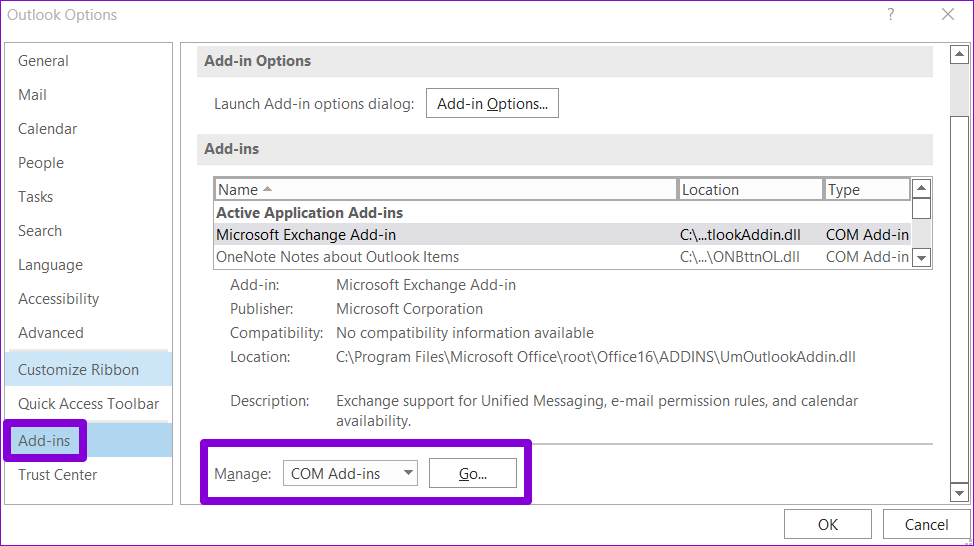
Passaggio 4: deseleziona tutte le caselle per disabilitare i componenti aggiuntivi e fai clic su OK.
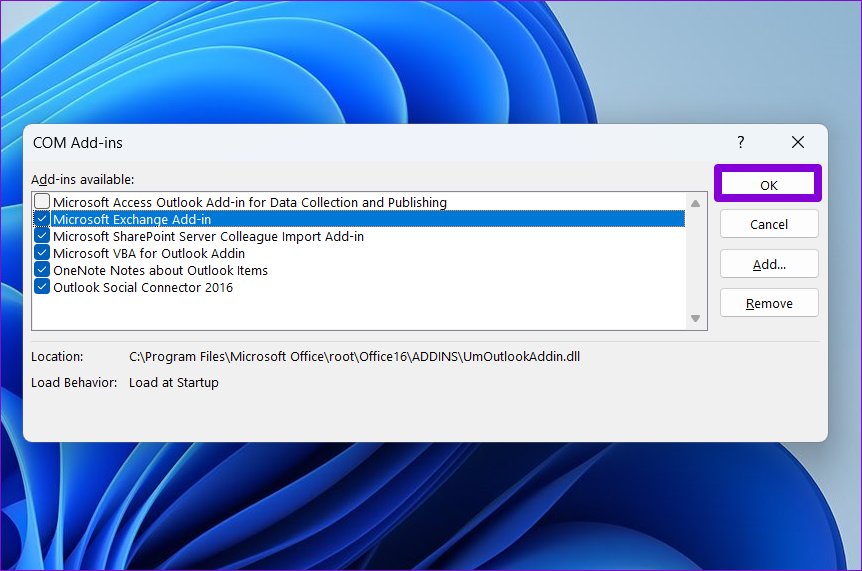
Dopo aver completato i passaggi precedenti, riavvia Outlook in modalità normale e abilita i componenti aggiuntivi uno alla volta finché il problema non si ripresenta. Dopo aver trovato il componente aggiuntivo problematico, valuta la possibilità di rimuoverlo.
6. Eseguire lo strumento di ripristino di Office
Se Outlook non riesce a salvare le bozze dopo aver applicato le correzioni di cui sopra, puoi utilizzare lo strumento di riparazione di Office di Microsoft per riparare l'app. Questo strumento può trovare e risolvere automaticamente problemi comuni con tutte le app di Office, incluso Outlook. Ecco come puoi eseguirlo.
Passaggio 1: fare clic con il pulsante destro del mouse sull'icona Start e selezionare App installate dall'elenco.
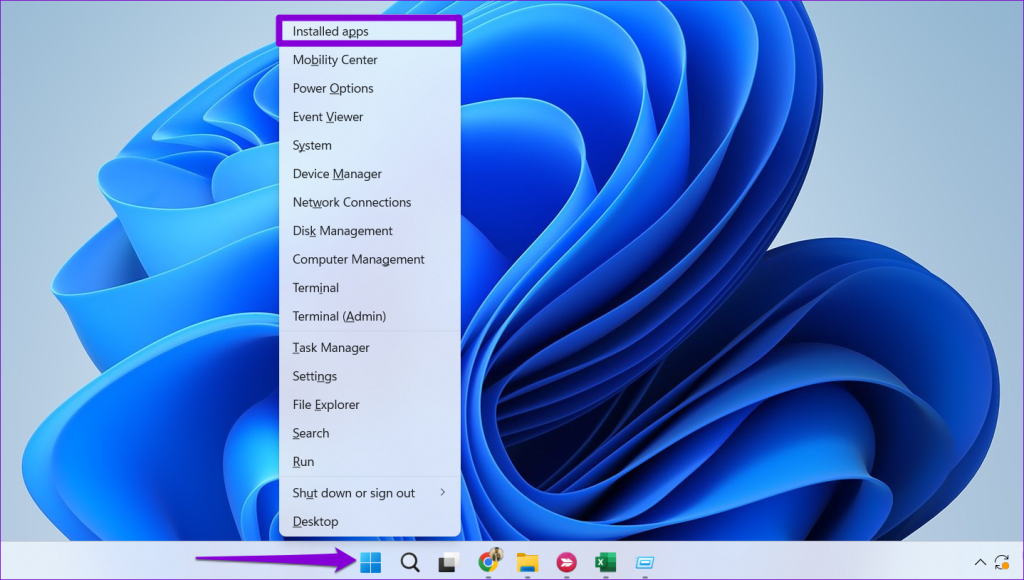
Passaggio 2: scorrere verso il basso per individuare il prodotto Microsoft Office nell'elenco. Fai clic sull'icona del menu con tre punti orizzontali accanto ad essa e seleziona Modifica.
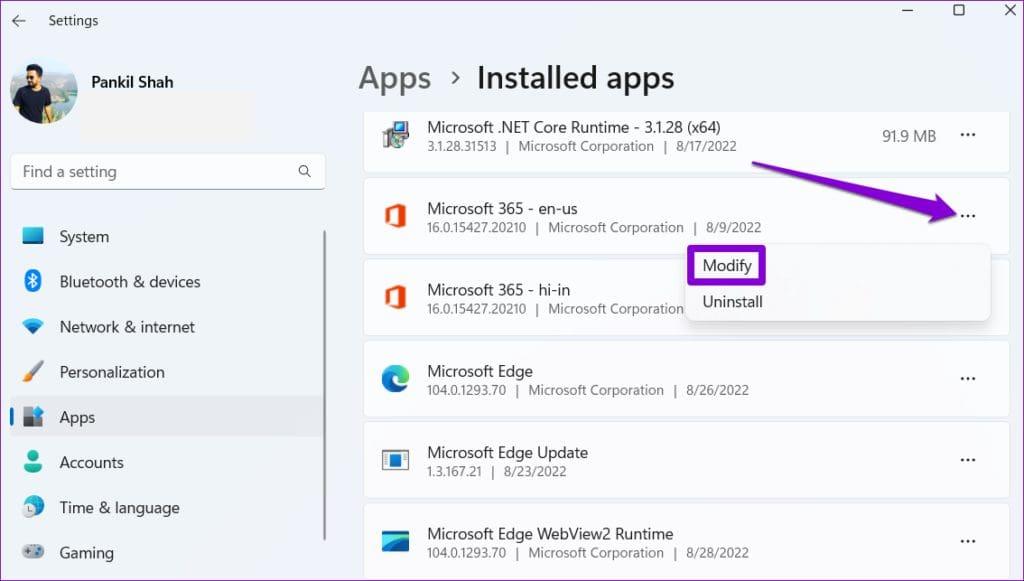
Passaggio 3: seleziona l'opzione Riparazione rapida e fai clic su Ripara.
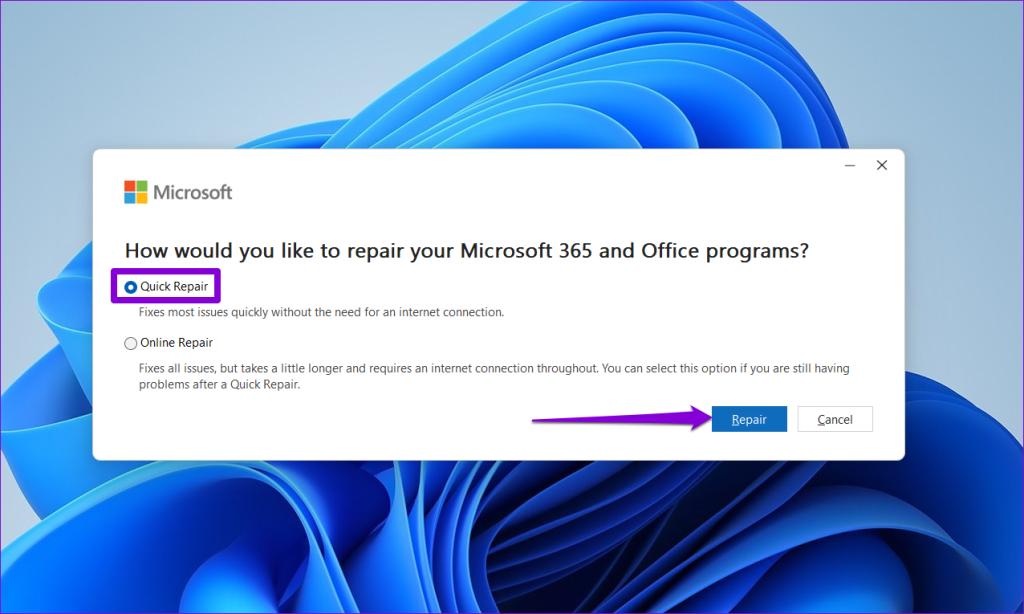
Se il problema persiste, ripetere i passaggi precedenti ed eseguire una riparazione online per tentare un'operazione di riparazione più approfondita. Successivamente, le bozze di Outlook non dovrebbero scomparire.
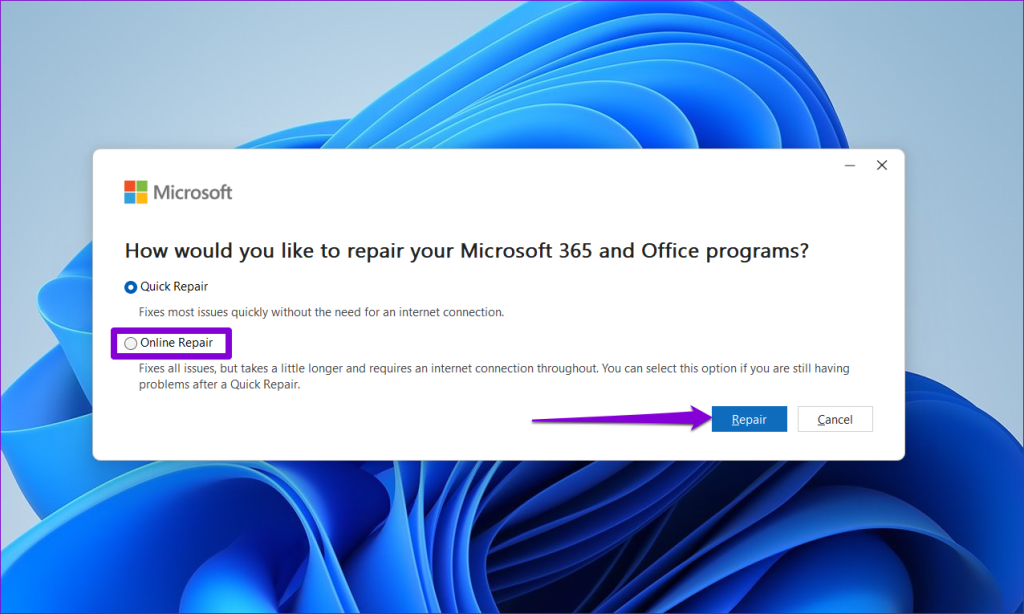
Salva i tuoi pensieri
Può essere scomodo quando Outlook smette di salvare le bozze e ti costringe a riscrivere i tuoi messaggi. Prima di arrenderti e passare a un'altra app di posta elettronica, applica i suggerimenti sopra riportati per risolvere il problema di fondo.